検索
機種
指定なし
iPhoneを認識しない原因と対処方法

PCと接続することで端末を紛失してしまった場合や、他のPhoneに買い替えるときでも、バックアップしたデータを移行することができます
この方法を用いる方も多いのではないでしょうか。しかし、いざPCと接続しようとしても認識しないといった経験をした人もいると思います。
そこで、この記事では「iPhoneが認識しない原因と対処法」について詳しく解説をしていきます。
目次
iPhoneが認識しない原因とは

まずは、iPhoneが認識しない原因について解説をします。
iTunesやiOSバージョンが古い
バックアップをする時にiTunesやiCloudを使用して行いますが、iTunesのソフトウェアが古いバージョンだとiPhoneとうまく認識されないことがあります。
iPhone側でも同様でiOSのバージョンが古いと認識しない場合があります。
特に手動で更新をしている場合、お知らせがあってもつい、アップデートは後回しにしてしまい、結局やり忘れるなんてこともよくあります。
最新のiTunesにアップデートをするだけで同期問題がすんなりと解決するケースもあるので、常に最新のバージョンにしておくようにしてください。
ケーブルに問題がある
気づかない部分としてケーブルやコネクタに、何らかの問題が生じてしまい、iPhoneを認識できないといった可能性もあります。
主に考えられる原因として、接触不良がありますが、まずはケーブルやコネクタをいったん抜いてから、再び差して確認してみましょう。
特にiPhoneの場合、アップル純正のケーブルやコネクタを使用していない場合、性能が劣っている可能性があります。
認識されない場合もありますので、使用する際には正規品を使う事をお勧めします。
どうしても、iPhoneを認識できない場合は、ケーブルやコネクタ部分の買い替えも、視野に入れて検討しておきましょう。
iPhoneが認識しない時の対処方法
ここまで、iPhoneが認識しない原因について解説をしてきました。原因がわかったところで対処をしていきましょう。
iTunesとiOSのソフトウェアをアップデートする
まず、iTunesのバージョンアップの方法を解説します。
WindowsとMacのバージョンアップの確認の仕方は以下です
【Windowsの場合】
① iTunes を開く
②iTunes ウインドウの上部にあるメニューバーをクリック
③「ヘルプ」「更新プログラムを確認」の順に選択
④ 画面の指示に従って、最新バージョンをインストール
【Macの場合】
①Appleマークをクリック
②システム環境設定を選択
③「ソフトウェアアップデート」をクリック
次にiPhone側のバージョンアップ方法について解説をします。
もし、確認をしてバージョンが古ければバージョンアップをしちゃいましょう。
iPhone側でiOSのバージョンを確認する方法は以下の通りです。
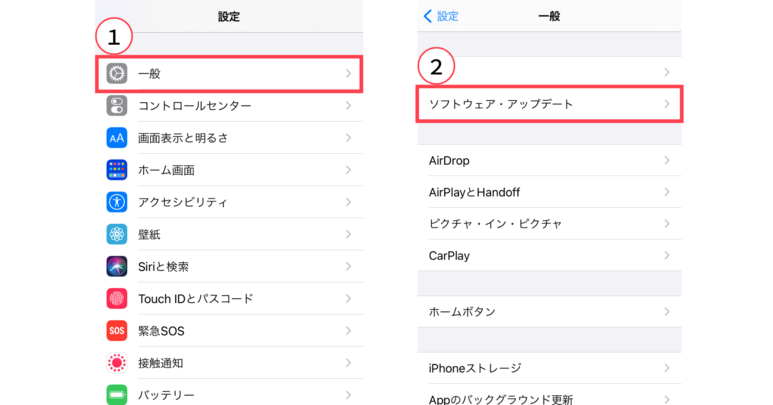
①ホーム画面から「設定」を開く
②「設定」の中にある「一般」をタップする
③「ソフトウェアアップデート」をタップする
最新のバージョンならば「お使いのソフトウェアは最新です」と表示され古いと「今すぐインストール」や「ダウンロードとインストール」と表示されます。
ダウンロードが必要な場合は、Wi-Fi接続に切り替えてからダウンロードして最新のOSにアップデートしてください。
OSが古いままだと色々とトラブルが出やすいので、随時チェックしておくと良いでしょう。
iPhoneを再起動してみる
次に試したいのが「再起動」です。
再起動をするだけでも治ることが多いのでまずは試してみましょう。
【iPhoneの再起動方法】
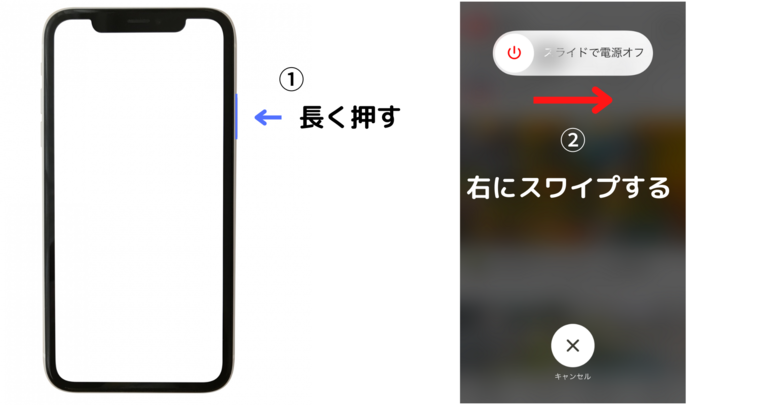
1、本体右側にあるボタンを電源OFFスライダーが表示されるまで長押しをする
2、スライダーをスワイプして、電源が切れるのを待つ。
3、電源が切れたら少しだけ時間をおいてから右側のボタンをAppleマークが表示されるまで長押しをする。
初期化をする
最終手段としては初期化を行うことで、購入した時と同じ状態にすることができるため、認証しない問題が解消できる方法です。
一時的な不具合であれば再起動をすれば改善する可能性がありますが、再起動をしても改善しない場合があります。
この場合はシステム本体のどこかで何らかの不具合を起こしている可能性が疑われます。
その場合は初期化をして工場出荷状態にすることで認識しない問題が解消される可能性が高いです。
ただし、初期化をすると現在のデータが全て削除されてしまうので、初期化を行う前は必ずバックアップをとってから初期化をするようにしましょう。
初期化前の事前準備「バックアップ」方法
iCloudを使ってバックアップをとる方法を説明します。
【バックアップの仕方】
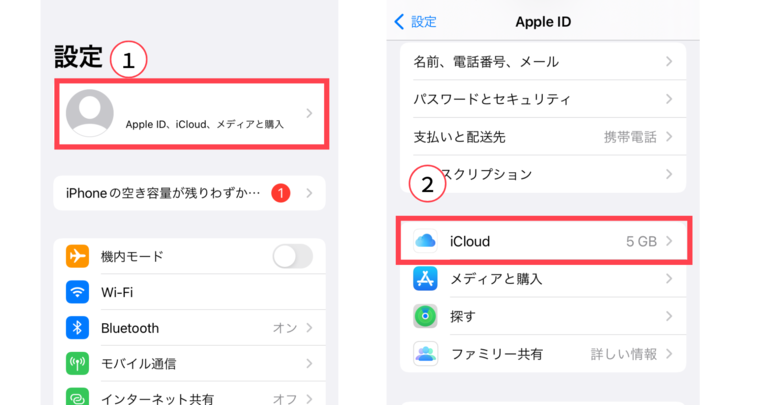
1、 iPhoneをWi-Fiに接続する
2、 設定を選択肢、「AppleID」を選びます
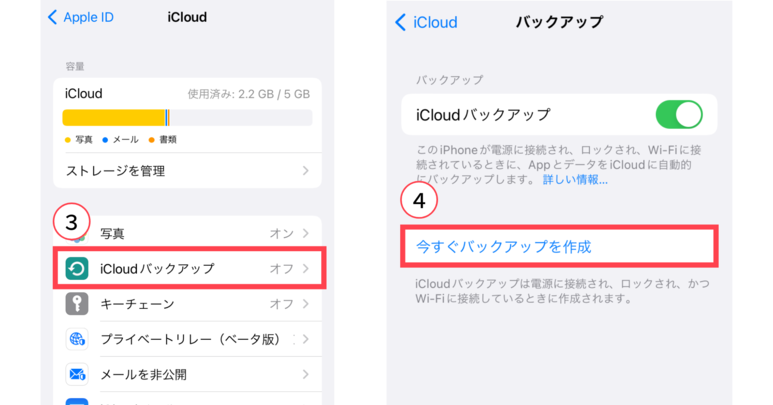
3、 iCloudを開き「iCloudバックアップ」をオンにする
4、 「今すぐパックアップを作成」を選ぶ
バックアップは5GBまで無料です。バックアップをするデータ量を確認し、実行しましょう。また、事前にAppleIDを取得して、設定が必要ですのでお忘れなく。
バックアップが完了したら、初期化を行います。初期化方法は以下で説明をします。
【初期化方法】
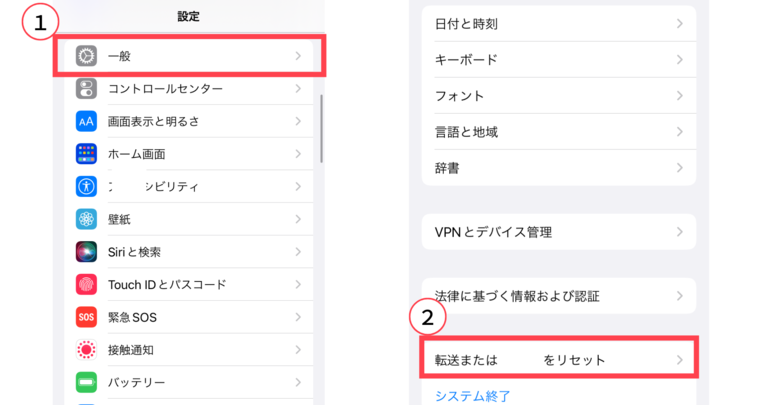
①ホーム画面から「設定」を開き、「一般」をタップする
②「転送またはiPhoneをリセット」を選択する
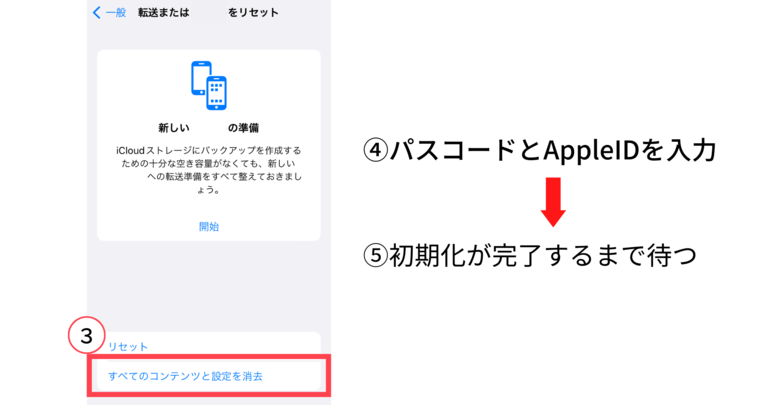
③すべてのコンテンツと設定を削除するを選択
④パスコードとAppleIDを要求されたら入力をする。
⑤初期化が完了するまで待つ
iPhoneが認識しない時にできる対処方法は以上です。
これまでの対処方法を試したけど、改善されない場合は修理店に持ち込んで原因調査と修理をお願いしたほうがいいでしょう。
対処してもiPhoneが認識されない場合

さまざまな対処方法を紹介してきましたが、それでもiPhoneが認識しない場合は端末自体の修理もしくは新しく購入するなどの検討が必要かもしれません。
iPhoneを修理に出して原因を探る
まずは本当に故障しているのか確認をしてもらうためにも修理に出すことを検討してみてください。
まずは、お近くの修理店を早く見つけるために「リペアマン」で探すのがおすすめです。様々な故障について対応しているお店を紹介しています
リペアマンでは様々なお店の情報や修理料金などを比較し、自分にあったお店を見つけることができ、予約を取ることも可能です。
修理店を探すのにお困りの方はぜひ、リペアマンをご利用してみてください。
新しくiPhoneを買い替える
iPhoneが全く認識しない場合は本体のシステム上の不具合が発生した可能性があります。
そうなると、修理代が高額になる可能性があるので修理代で新しいiPhoneが買えてしまうなんてことも検討をしたほうがいいかもしれません
そこまでして修理する必要がない方は新しいiPhoneの購入を検討してみてはいかがでしょうか。
そして、そこまで最新機種にこだわりがなく、使用できればいいと考えている方にお勧めなのが中古iPhoneです。
現在では、ネット上で多くの中古iPhoneを取り扱っているお店があります。
その中でも安心して購入できるショップとしておすすめしたいのが「セカスマ」です。
セカスマはプロ基準の審査に通った「高品質」かつ「低価格」の環境に配慮したリファービッシュ品(調整品)のiPhoneを販売提供をしています。すべての機種で動作確認された端末のみを取り扱っています。
▼中古iPhone、Androidなどの販売をしている「セカスマ」はこちら
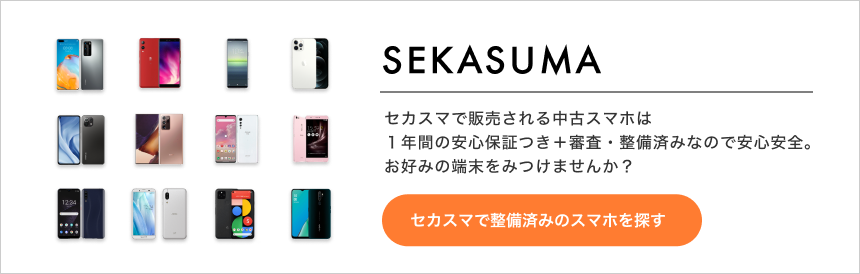
○リファービッシュ品とは?
専門知識を持った第三者によって検査・クリーニングされ、必要に応じて修理などで調整を受けたものです。
iPhoneが認識されないと何かと不便に感じることがあります。そして、このような不具合が起こると、連鎖するように他の不具合が出る可能性があります。
問題が大きくならないためにも早めに対処をして、すぐに防ぐようにしていきましょう。

